Если вы используете веб-сайт или приложение, скорее всего, вы используете базу данных для хранения информации. Независимо от того, являетесь ли вы разработчиком, владельцем бизнеса или кем-то, кто отвечает за управление веб-сайтом, поддержание вашей базы данных в порядке и легком доступе имеет важное значение. Вот где появляется MySQL Workbench — мощный инструмент, который поможет вам с легкостью управлять вашей базой данных. В этом руководстве мы познакомим вас с процессом использования MySQL Workbench для эффективного управления базой данных. Независимо от того, являетесь ли вы новичком или опытным пользователем, это руководство предоставит вам пошаговые инструкции и советы, которые помогут вам оптимизировать процесс управления базой данных. И если вы ищете надежного хостинг-провайдера для своей базы данных MySQL, обязательно ознакомьтесь с Cloudways — платформой облачного хостинга, которая предлагает простую интеграцию с MySQL Workbench.
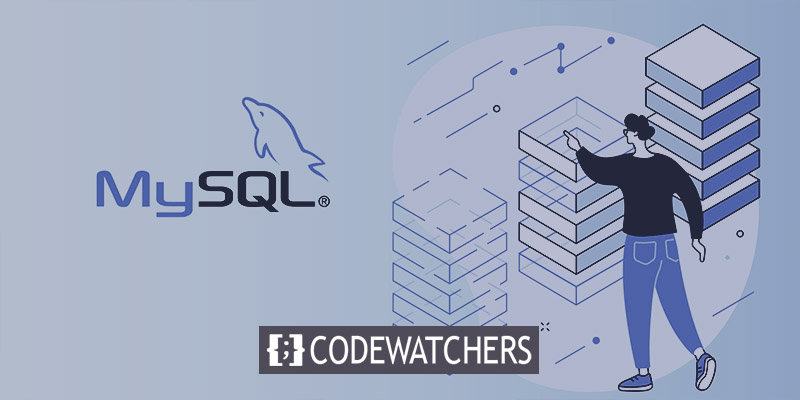
Что такое MySQL WorkBench
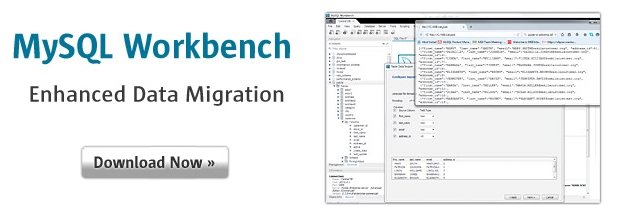
MySQL Workbench — это программный инструмент, используемый для проектирования, управления и администрирования баз данных MySQL. Он предоставляет пользователям визуальный интерфейс для создания, изменения и обслуживания баз данных. MySQL Workbench позволяет пользователям создавать схемы баз данных и управлять ими, выполнять SQL-запросы и администрировать базы данных. Он доступен для операционных систем Windows, macOS и Linux и используется разработчиками, администраторами баз данных и предприятиями для управления своими базами данных MySQL. MySQL Workbench — это мощный инструмент, который может упростить процесс управления базами данных, что делает его важным инструментом для всех, кто работает с базами данных MySQL.
Управление базами данных с помощью MySQL Workbench
Чтобы загрузить MySQL Workbench, просто нажмите кнопку «Загрузить сейчас», как показано на изображении выше. Это простой процесс, который поможет вам начать использовать этот мощный инструмент для управления базами данных. Если у вас возникли проблемы с поиском кнопки или загрузкой программного обеспечения, не стесняйтесь обращаться за помощью. В Интернете доступно множество ресурсов, которые помогут вам в этом процессе, а сам веб-сайт MySQL Workbench содержит множество информации и поддержку.
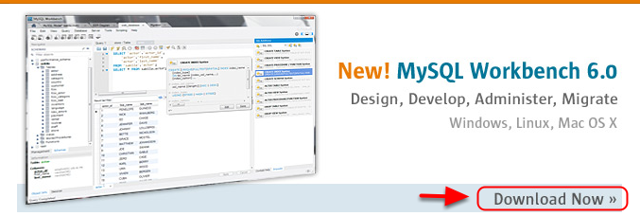
Чтобы начать работу с MySQL Workbench, просто откройте инструмент и найдите на экране опцию «Новое подключение». Как только вы нажмете на нее, инструмент создаст новое соединение с вашим сервером базы данных. Оттуда вы можете начать управлять своими базами данных, выполнять SQL-запросы и многое другое. Независимо от того, являетесь ли вы разработчиком или администратором базы данных, удобный интерфейс MySQL Workbench упрощает эффективное управление вашими базами данных.
Создавайте потрясающие сайты
С лучшим бесплатным конструктором страниц Elementor
Начать сейчас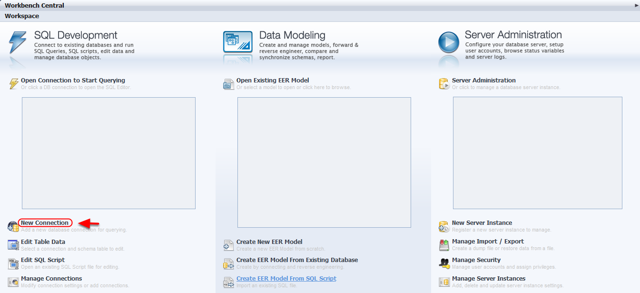
Прежде чем вы начнете использовать MySQL Workbench, важно иметь под рукой учетные данные Master (или Application) и MySQL. Ваши основные учетные данные будут использоваться в качестве имени пользователя и пароля SSH для подключения к вашему серверу. Если вы работаете в команде, вам нужно будет использовать учетные данные вашего приложения, чтобы установить такое же соединение. Это хорошая идея, чтобы сохранить эти учетные данные в безопасности и убедиться, что у вас есть правильные данные для входа, прежде чем начать. Таким образом, вы сможете без проблем подключаться к базе данных MySQL и легко управлять своими данными с помощью MySQL Workbench.
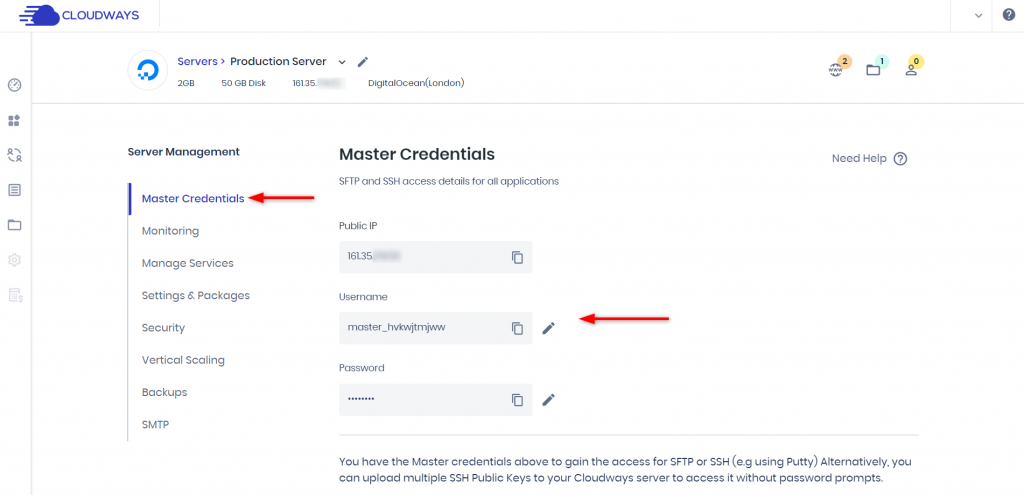
Чтобы найти свои учетные данные MySQL, перейдите в область управления приложениями и найдите раздел «Сведения о доступе». Вы должны иметь возможность легко получить свои учетные данные оттуда. Эта информация важна, если вам нужно подключиться к базе данных MySQL, поэтому позаботьтесь о ее безопасности.
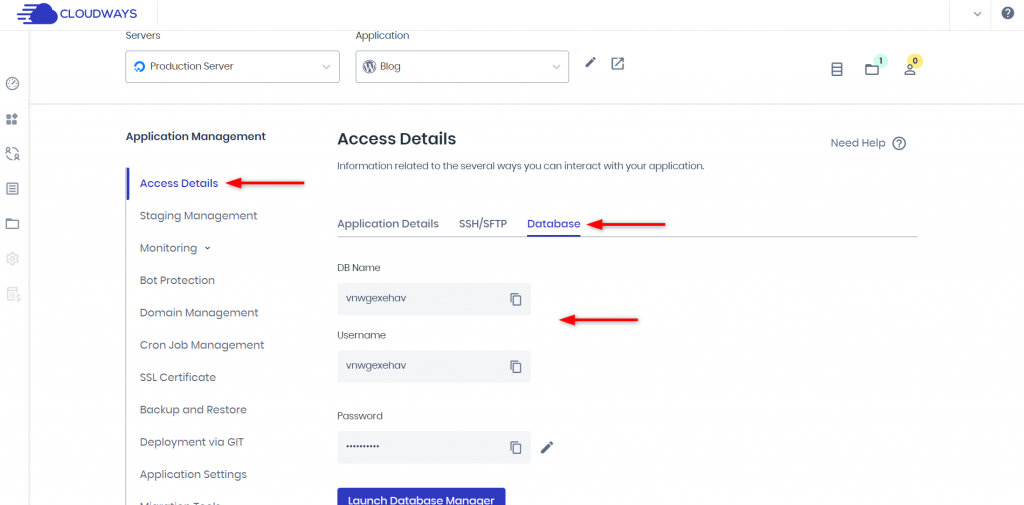
Чтобы настроить новое подключение, выполните следующие простые действия:
- Введите «Соединение MySQL» в качестве имени соединения.
- Выберите «Стандартный TCP/IP через SSH» в качестве метода подключения.
- В качестве имени хоста SSH введите «54.84.197.182:22».
- Введите имя пользователя SSH как «sykrrffspf».
- Чтобы сохранить пароль SSH, нажмите «Сохранить в хранилище» и введите Your_SSH_Password, затем нажмите «ОК».
- В качестве имени хоста MySQL введите «127.0.0.1».
- Введите свое имя пользователя MySQL как «sykrrffspf».
- Для порта сервера MySQL используйте номер порта по умолчанию 3306.
- Чтобы сохранить пароль MySQL, нажмите «Сохранить в хранилище» и введите Your_MySQL_Password.
- Нажмите «ОК», и все готово!
Не забывайте хранить свои пароли в безопасности и никогда никому не сообщайте их. Кроме того, если вам нужна помощь с размещением базы данных MySQL, воспользуйтесь Cloudways — надежной и безопасной платформой облачного хостинга.
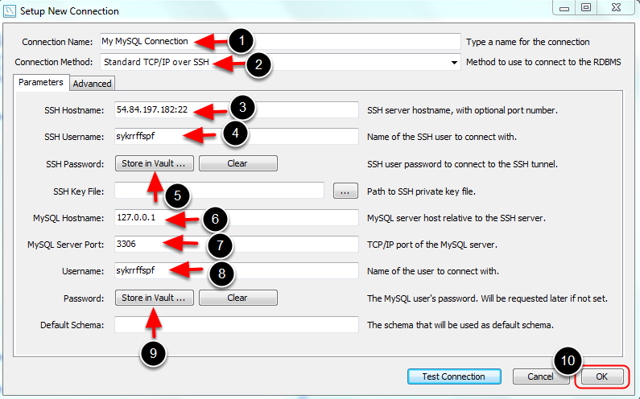
Чтобы подключиться к вашей базе данных, просто нажмите на созданное вами подключение. Это установит связь между вашим MySQL Workbench и вашей базой данных, что позволит вам легко управлять своими данными.
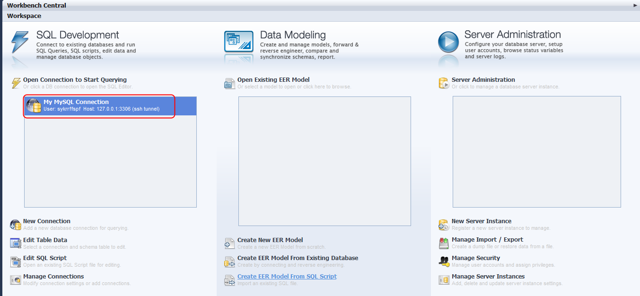
После подключения вы можете приступить к выполнению различных задач, таких как выполнение запросов, изменение схем базы данных и администрирование базы данных. Важно убедиться, что вы установили безопасное соединение с вашей базой данных, чтобы предотвратить несанкционированный доступ к вашим данным. Нажав на созданное соединение, вы можете убедиться, что вы подключены к правильной базе данных, и начать уверенно управлять своими данными.
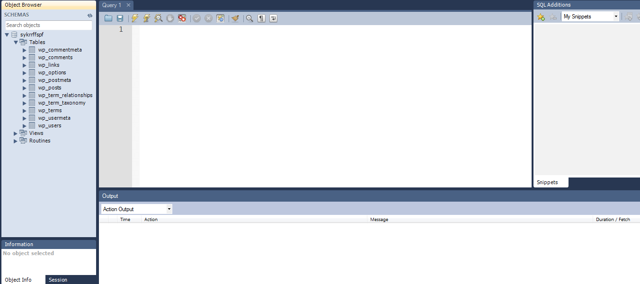
Заключительные слова
Мы надеемся, что это руководство предоставило вам ценную информацию об использовании MySQL Workbench для управления вашей базой данных. Следуя шагам, описанным в этом руководстве, вы сможете упростить процесс управления базой данных и повысить эффективность своего веб-сайта или приложения. Не забудьте воспользоваться многими функциями, которые может предложить MySQL Workbench, включая визуальное моделирование данных и построение запросов. И если вы нашли это руководство полезным, поделитесь им со своими друзьями и коллегами, которым оно также может быть полезно. Спасибо за чтение и удачного управления базой данных!





